Како извршити фабричко ресетовање Нинтендо прекидача
мисцеланеа / / August 04, 2021
Сувишно је то рећи Нинтендо Свитцх је играчка конзола за видео игре која је врло компактна, лагана и може се користити и као таблет или као прикључена кућна конзола. Ова хибридна играћа конзола није толико моћна као остале популарне конзоле у погледу игара, али нуди опцију једноставну за ношење захваљујући бежичним и лаганим опцијама. Али ако желите да је продате било коме другом или имате проблема са перформансама система, лако можете извршити фабричко ресетовање Нинтендо прекидача пратећи ово упутство.
Па, ових дана је прилично уобичајено куповати и продавати играћу конзолу попут Нинтендо Свитцх-а након што је користите отприлике годину дана. У том сценарију, враћање на фабричка подешавања је поступак који морате обавити да бисте очистили сву системску кеш меморију, инсталиране игре, уклањање личних података са уређаја итд. Поред тога, шансе су довољно велике да конзола Нинтендо Свитцх не ради очекивано. Дакле, фабричко ресетовање је важно за брисање података, системске кеш меморије, привремених кварова, оштећених датотека итд.

Како извршити фабричко ресетовање Нинтендо прекидача
У случају да мислите да је зашто је ресетовање на фабричке поставке корисно на оперативном систему који има покренут уређај, онда ће вашем систему дати нови почетак чишћењем свих претходних датотека, кеша. Тада ви или неко други можете лако да подесите нови налог и почнете да користите уређај као нови. Поред тога, друга особа са уређаја не може лако да приступи било којим подацима или подацима о налогу.
Молим обратите пажњу: Пре него што кренете у водич за враћање на фабричка подешавања, уверите се да је ваша конзола Нинтендо Свитцх довољно напуњена и да је повезана на Ви-Фи мрежу. Ако не, уради то прво.
- Изаберите Подешавања система из почетног менија на вашем Нинтендо Свитцх-у.
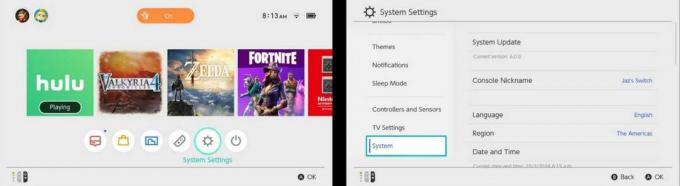
- Померите се доле на дну у левом окну и изаберите Систем.
- Сад одаберите Опције форматирања из прозора десног окна.
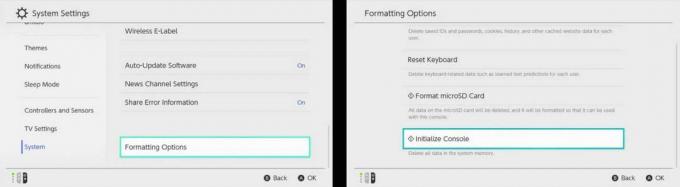
- Изаберите Иницијализујте конзолу > Померите се на дно и изаберите Следећи.

- Систем ће питати да ли ће покушати да се повеже са Интернетом да би прекинуо везу са било којим Нинтендо рачунима на конзоли или не. Изаберите Следећи.
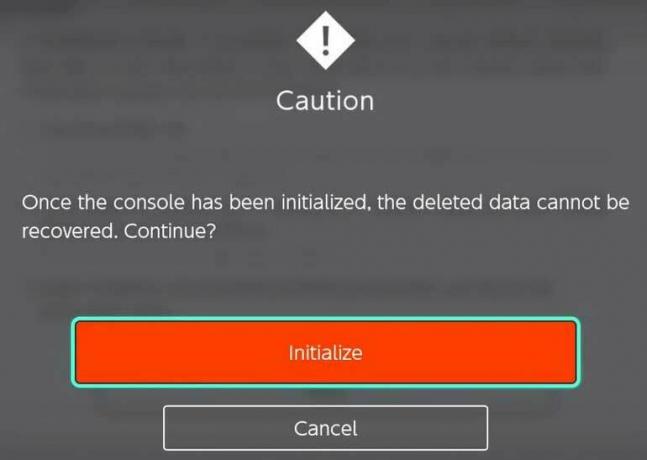
- Изаберите црвену Иницијализовати дугме и систем ће избрисати све податке. (Једном када је конзола иницијализована, избрисани подаци се не могу опоравити)
- Уживати!
Тако можете лако извршити потпуно враћање на фабричка подешавања на конзоли прекидача. Када завршите, подесите почетну конфигурацију, повежите се на мрежу и пријавите се / пријавите се за свој Нинтендо налог.
Претпостављамо да вам је овај водич заиста био од помоћи. За даља питања можете коментарисати доле.

![Како инсталирати Флиме ОС 7 на Меизу М8 [Бета и Стабле Стоцк РОМ]](/f/b34ffb13832effd69b37cad1d1394500.jpg?width=288&height=384)

